Bagi mereka yang bergelut untuk mendapatkan sambungan Wi-Fi untuk menutup seluruh rumah atau pejabat mereka, eero kelihatan seperti penyelamat. Peranti pintar ini menggunakan teknologi TrueMesh yang membolehkan anda mencipta rangkaian eero, masing-masing memancarkan isyarat Wi-Fi yang boleh anda sambungkan.

Rangkaian itu bermula dengan satu eero, yang berfungsi sebagai pintu masuk untuk seluruh peranti yang anda sambungkan ke modem atau penghala anda. Menukar eero gerbang itu boleh menjadi satu kerumitan, walaupun ia adalah satu yang perlu anda hadapi jika anda membeli eero baharu atau hanya mahu menukar eero gerbang sedia ada anda dengan yang lain dalam rangkaian anda.
Gantikan eero Gerbang Semasa Anda dengan eero Baharu
Memandangkan eero mengeluarkan versi baharu perantinya dengan kerap, anda mungkin mahu menukar model yang lapuk kepada model baharu. Eero gerbang baharu ini bersambung terus ke modem atau penghala anda, mengubahnya menjadi saluran yang melaluinya rangkaian anda yang lain beroperasi.
Jika anda ingin memperkenalkan eero baharu sebagai peranti gerbang anda, anda boleh melakukannya menggunakan aplikasi mudah alih eero , yang tersedia untuk kedua-dua iOS dan Android.
bagaimana untuk mengatasi perselisihan teks
- Muatkan apl eero pada peranti mudah alih anda dan log masuk ke akaun eero anda.
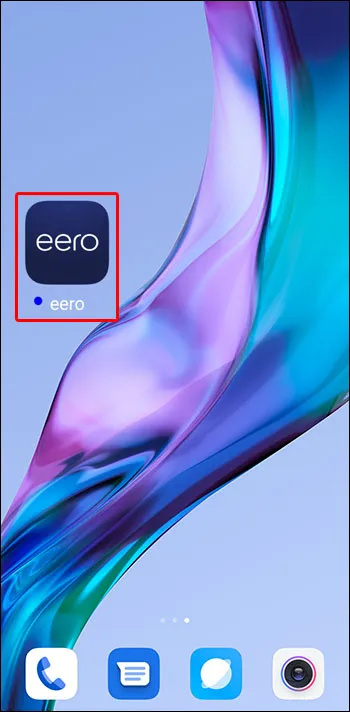
- Ketik ikon '+' di bahagian atas sebelah kanan skrin anda.
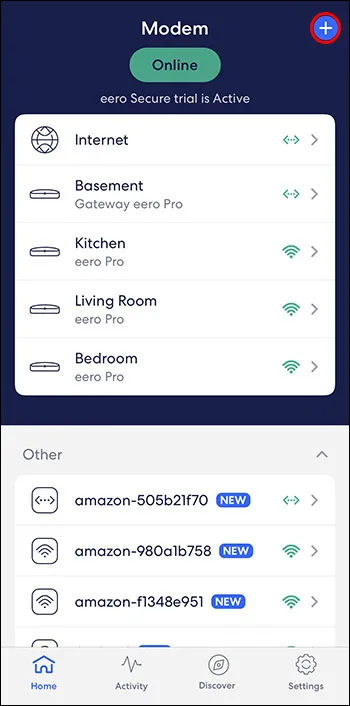
- Pilih 'Tambah atau Gantikan Peranti eero.'
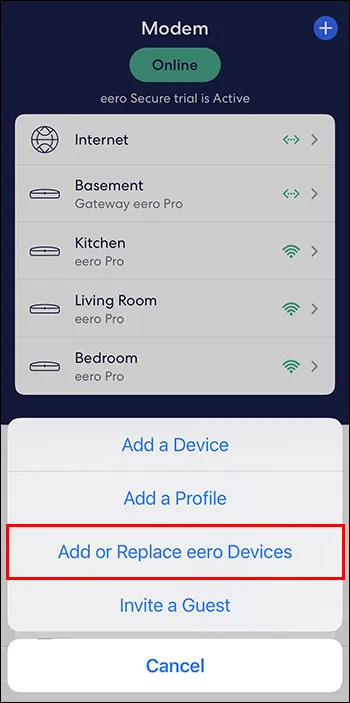
- Pilih 'Ganti Peranti eero.'
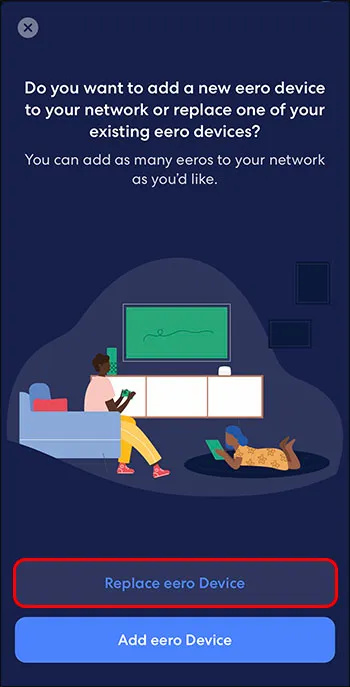
- Pilih eero yang ingin anda gantikan, yang sepatutnya menjadi eero yang sedang disambungkan terus ke modem atau penghala anda. Ikut arahan persediaan yang disediakan oleh apl.
Arahan persediaan ini memberitahu anda cara memutuskan sambungan eero semasa anda daripada modem supaya anda boleh memasangkan peranti baharu anda. Walau bagaimanapun, eero baharu anda belum lagi menjadi gerbang, kerana terdapat beberapa langkah lagi untuk diselesaikan:
- Selepas memasang eero baharu anda, tunggu sehingga ia boot dan masuk dalam talian.
- Tunggu kira-kira 10 minit untuk rangkaian eero anda datang dalam talian.
Tempoh menunggu itu membolehkan rangkaian anda mengetahui eero yang anda gunakan sebagai rangkaian baharu anda, membolehkannya membuat perubahan yang sesuai. Setelah rangkaian anda beroperasi dan berjalan semula, anda boleh menyemak kekuatan isyarat get laluan baharu:
- Buka apl mudah alih eero anda dan ketik 'Dalam Talian.'
- Semak kekuatan isyarat get laluan baharu anda, yang akan anda lihat di sebelah kanan nama peranti.
eero mengukur kekuatan isyarat menggunakan sistem lima bar, sama seperti yang digunakan untuk rangkaian selular. Lima bar memberitahu anda bahawa peranti mempunyai sambungan yang kuat (sesuai untuk berfungsi sebagai pintu masuk) dan satu bar menandakan sambungan yang lemah. Semak kekuatan sambungan setiap eero dalam rangkaian anda untuk memastikan setiap eero mempunyai sambungan yang baik (sekurang-kurangnya dua bar) ke eero gerbang anda.
Tukar eero Gerbang Sedia Ada Anda dengan Eero Lain dalam Rangkaian Anda
Kadangkala, anda akan mendapati bahawa eero yang anda gunakan sebagai pintu masuk anda tidak melakukan kerja yang cukup baik. Itu mungkin membuatkan anda ingin menguji eero lain dalam rangkaian anda sebagai pintu masuk anda untuk melihat sama ada mana-mana daripada mereka melakukan tugas yang lebih baik untuk menghantar isyarat ke seluruh rangkaian.
Langkah berikut membolehkan anda berbuat demikian, tidak kira sama ada anda menggunakan versi Android atau iOS apl eero:
- Pilih eero yang anda ingin gunakan sebagai pintu masuk baharu anda. Cara yang baik untuk melakukan ini ialah menyemak kekuatan isyarat setiap eero dengan mengetik 'Dalam talian' dalam apl eero anda, dengan yang mengeluarkan isyarat paling kuat adalah pilihan yang baik untuk pintu masuk anda.

- Cabut palam modem atau penghala anda dan tunggu beberapa minit untuk kuasa keluar dari peranti.
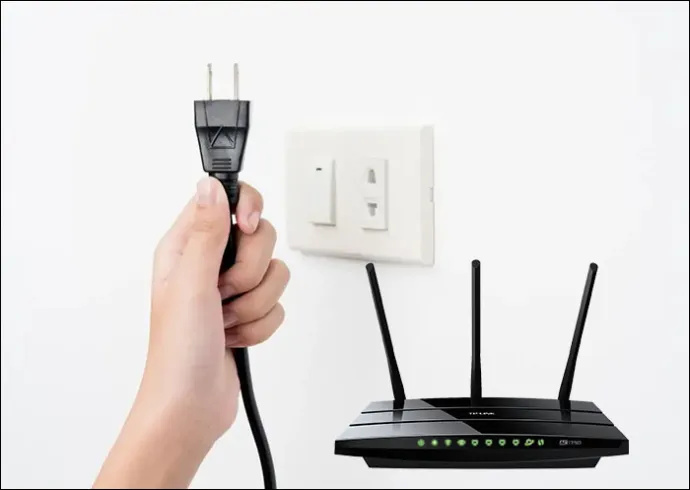
- Keluarkan kuasa yang mengalir ke eero sekunder dalam rangkaian anda. Cabut plag eero get laluan anda daripada modem atau penghala anda.

Langkah-langkah ini sepatutnya mematikan keseluruhan rangkaian eero anda dengan berkesan, menetapkan peringkat untuk anda membuat dan mengkonfigurasi get laluan baharu. Dari sana, anda akan but semula rangkaian dengan eero pengganti anda berfungsi sebagai pintu masuk baharu:
- Palamkan semula modem atau penghala anda dan tunggu sehingga ia but semula ke tahap ia memancarkan sambungan Wi-Fi.

- Gunakan kabel Ethernet untuk menyambungkan get laluan ganti anda kepada modem atau penghala.

- Palamkan get laluan ganti anda ke dalam soket kuasa.

- Tunggu pintu masuk eero baharu dihidupkan dan datang dalam talian.
Dengan adanya gerbang gantian, rangkaian eero anda mungkin mengambil masa sehingga 10 minit untuk mengkonfigurasi dirinya sendiri dan kembali dalam talian. Setelah ia selesai, anda boleh menggunakan langkah berikut untuk menyemak sambungan baharu anda:
- Buka apl eero dan navigasi ke halaman 'Dalam Talian'.

- Semak kekuatan isyarat eero gerbang anda.
Sebaik-baiknya, anda akan melihat kekuatan isyarat lima bar, memberitahu anda bahawa get laluan gantian mengeluarkan sambungan yang kuat. Jika gagal, bandingkan kekuatan isyarat dengan apa yang perlu dilihat oleh eero anda sebelum ini sama ada penggantian itu patut disimpan. Jika ia mengeluarkan isyarat yang lebih lemah, mungkin idea yang baik untuk menukar pengganti anda kepada yang asal.
Tukar Julat Gerbang atau Alamat IP
Setiap peranti eero disertakan dengan alamat IP lalai '192.168.4.1.' Itu biasanya baik untuk kebanyakan pengguna tetapi sesetengah mungkin mahu mengkonfigurasi alamat IP itu, terutamanya jika anda mempunyai beberapa peranti yang menggunakan alamat IP statik yang berbeza daripada lalai eero.
Anda boleh membuat perubahan ini melalui apl eero dengan beberapa langkah mudah:
- Navigasi ke 'Tetapan.'
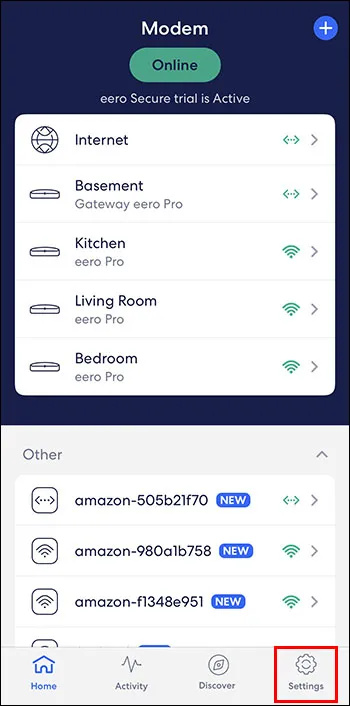
- Ketik 'Maju.'
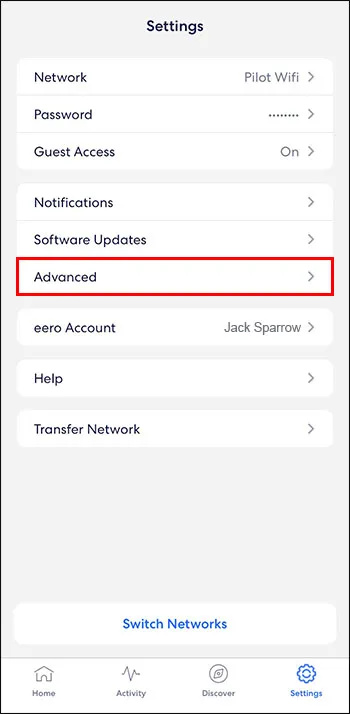
- Pilih 'DHCP & NAT.'
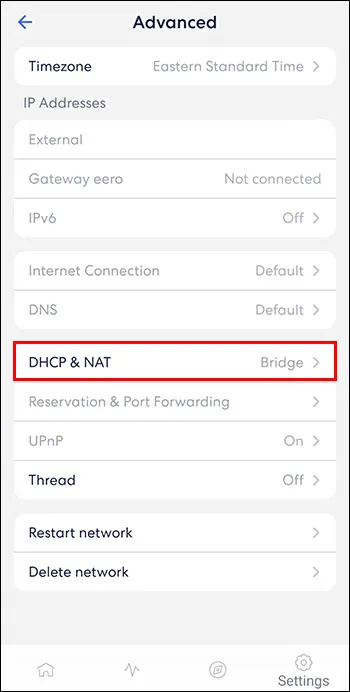
- Ketik 'IP Manual.'
Selepas mengetik 'IP Manual', anda akan mendapat pilihan antara tiga pilihan:
- 192.168.0.0
- 172.16.0.0
- 10.0.0.0
Dengan setiap ini, anda boleh menetapkan 'IP Subnet,' 'IP Permulaan,' dan 'IP Penamat' menggunakan '0' terakhir dalam nombor. Sebagai contoh:
- IP subnet – 172.16.0.0
- IP permulaan – 172.16.0.100
- IP tamat – 172.16.0.125
Ambil perhatian bahawa 'IP Subnet' hendaklah alamat IP yang anda pilih dengan '0' pada penghujungnya.
Nampaknya apl eero mengehadkan 'IP Penamat' anda kepada di bawah .255, walaupun anda mungkin mendapati ia lebih fleksibel dengan beberapa percubaan. Perlu diingat juga bahawa proses ini membolehkan anda menetapkan 'Subnet Mask', walaupun ini biasanya '255.255.255.0' tanpa mengira peranti yang anda sambungkan ke rangkaian eero anda.
Jika anda ingin menyemak alamat IP get laluan anda, anda boleh berbuat demikian dengan menavigasi kembali ke bahagian 'DHCP & NAT' apl eero. Anda akan melihat bahagian bernama 'Julat Pajakan', yang menawarkan butiran semasa untuk alamat IP get laluan anda.
Buka Gerbang Baharu dengan eero
Terdapat banyak sebab anda mungkin ingin menukar gerbang eero anda, dengan pengenalan peranti eero yang dikemas kini adalah yang paling biasa. Bagi yang lain, bertukar antara peranti eero yang berbeza dalam rangkaian, mencuba setiap satu sebagai pintu masuk, adalah kunci untuk mengetahui peranti mana yang paling berkesan sebagai eero utama untuk keseluruhan rangkaian.
Pernahkah anda menghadapi masalah dengan rangkaian eero anda yang anda percaya perubahan get laluan boleh diselesaikan? Sejauh manakah keberkesanan anda percaya eero dibandingkan dengan mana-mana alat lanjutan rangkaian Wi-Fi lain yang telah anda cuba? Beritahu kami pendapat anda tentang teknologi menarik ini di bahagian komen di bawah.









